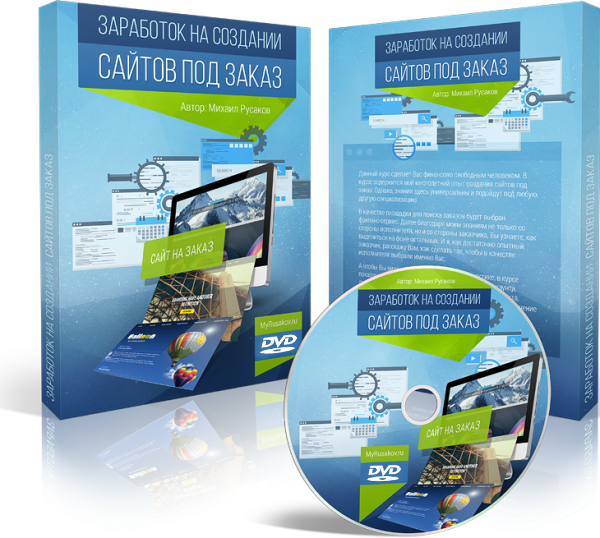Установка Manjaro Linux 15.09 XFCE
Содержание:
Параметры установки Manjaro Linux
Первым пунктом настройки является выбор языка. Жмем по выпадающему списку и выбираем свой язык.
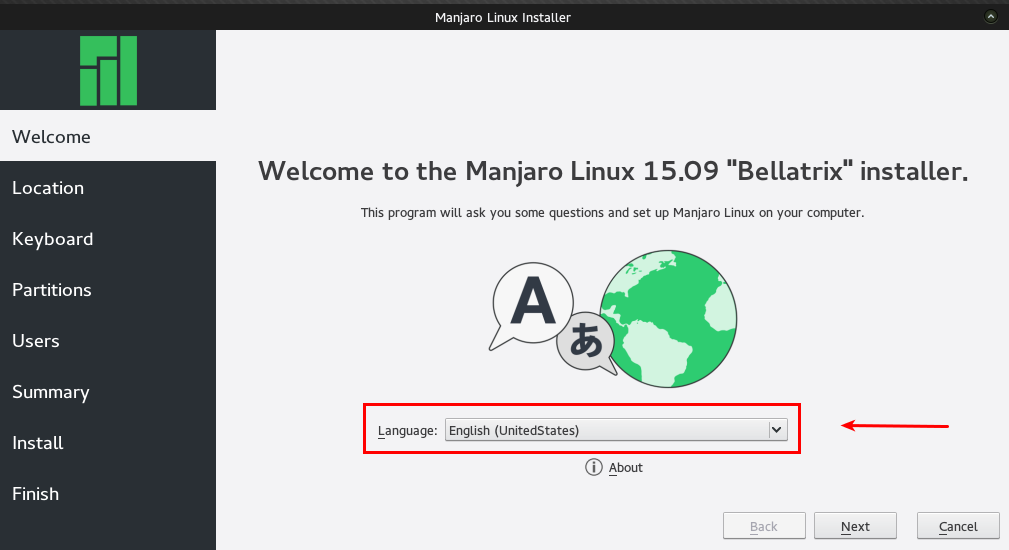

Язык установщика сразу же измениться на выбранный. Нажимаем на кнопку «Далее» для перехода к следующему пункту.
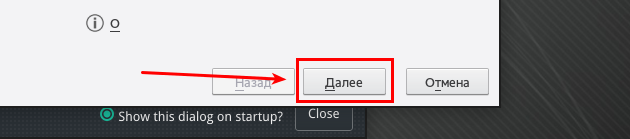
На этом шаге выбираем свое местоположение и после этого снова жмем «Далее».
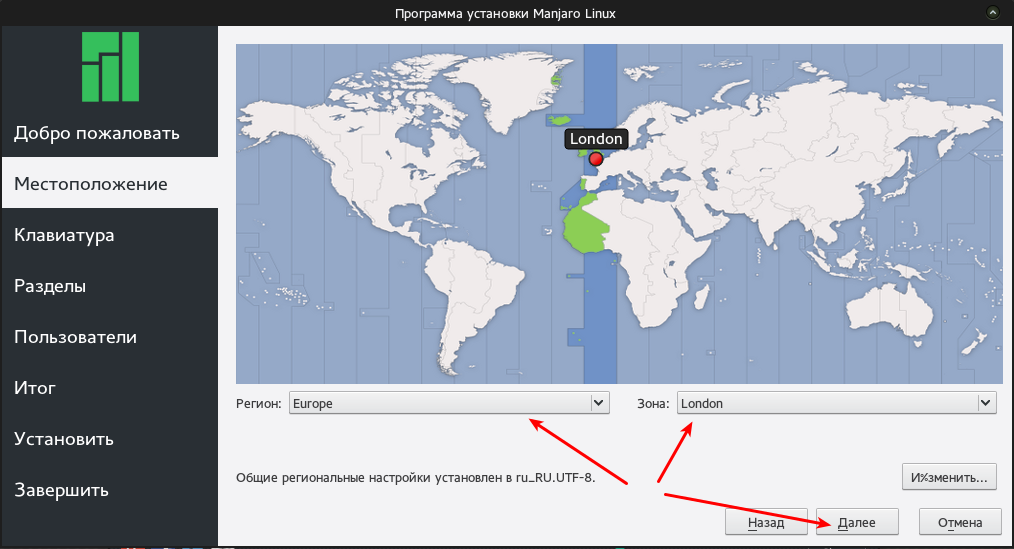
Теперь выбираем раскладку клавиатуры и идем дальше.
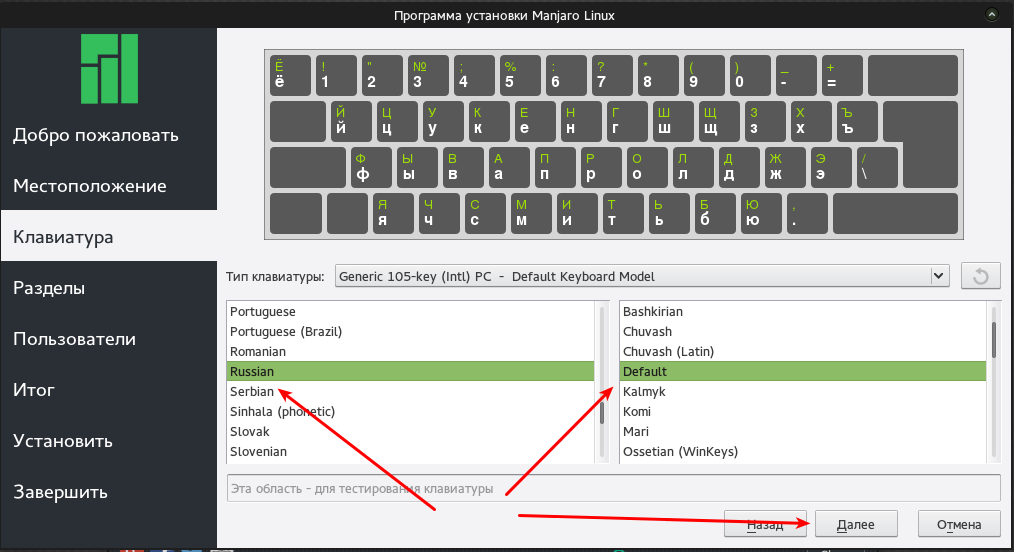
Следующим шагом идет настройка разделов.
Если на компьютере уже установлена какая-то ОС то мы увидим три доступных варианта. Я предлагаю выбрать пункт «Ручная разметка» чтобы самим настроить разделы для установки Manjaro Linux.

На моем диске уже есть два раздела, они используются уже установленной Manjaro. Кроме того на диске еще есть не размеченная область область на 35Гб, ее и будем использовать.
Создаем корневой раздел, на котором будет находится сама система. Выделяем свободную память и нажимаем «Создать».
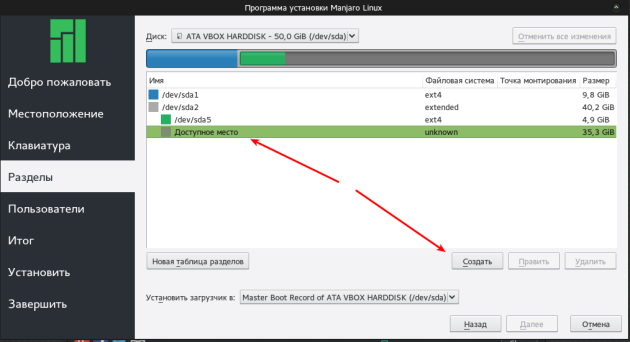
Откроется окно создания раздела. Заполняем поля.

- Размер — все зависит от того с какой целью вы будете использовать компьютер. Для установки Manjaro достаточно будет 6Гб, это если вы устанавливаете систему с графической оболочкой. Однако, если вы собираетесь использовать этот дистрибутив на постоянной основе, учитывайте то, что вы будете устанавливать дополнительное ПО, и в таком случае желательно для системного раздела выделить больше места — 10 / 15Гб.
- Файловая система — если вы не специалист и вы нам не нужен какой-то конкретный тип ФС, выбирайте ext4.
- Точка монтирования — / — корневой раздел.
Жмем «OK»
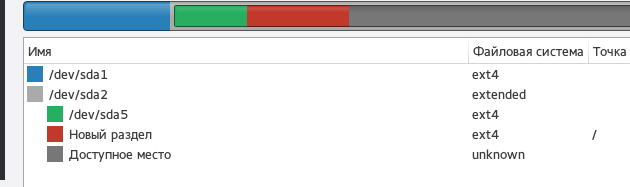
Теперь создаем раздел подкачки (swap). Он может понадобится вам в случае, когда для выполнения задач вашему компьютеру не будет хватать оперативной памяти, или в случае использования спящего режима.
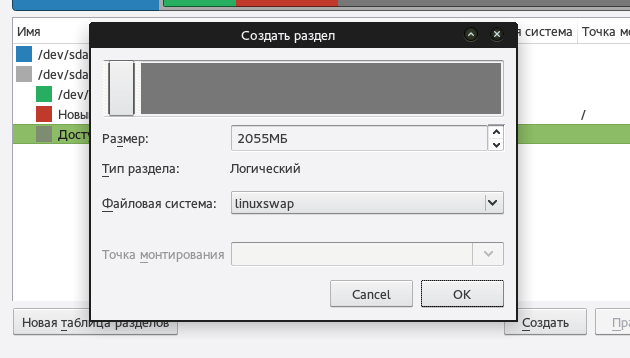
- Размер — равен размеру ОЗУ. В случае использования спящего режима стоит выделить полтора/два объема ОЗУ.
- Файловая система — linuxswap.
Жмем «OK»
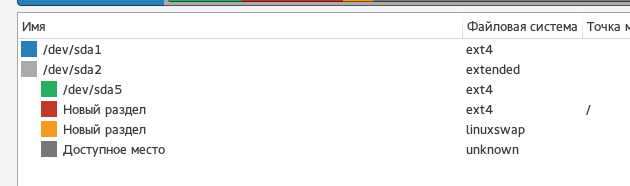
Оставшееся место отдадим под домашний каталог, в котором будут храниться все файлы пользователя.
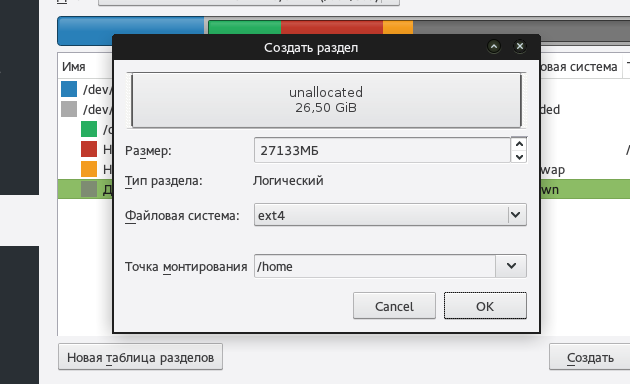
- Размер — вся оставшаяся память.
- Файловая система — ext4.
- Точка монтирования — /home.
Жмем «OK» и видим результат.

Все внимательно проверяем и если все правильно и все устраивает жмем «Далее».
Теперь заполняем информацию о пользователе. Но перед этим решим один недочет разработчиков — раскладку клавиатуры.
Когда на этапе выбора раскладки клавиатуры мы выбрали русскую, то она одна и осталась. Но для заполнения информации о пользователе нам также нужна будет и английская раскладка. Решается это следующим образом.
На нижней панели нажимаем правой клавишей мыши (ПКМ) и в появившемся меню выбираем «Panel» и в подменю выбираем «Add New Items»
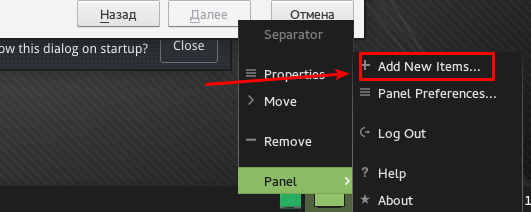
Откроется окно с доступными индикаторами. Ищем «Keyboard Layouts» и нажимаем «Add».
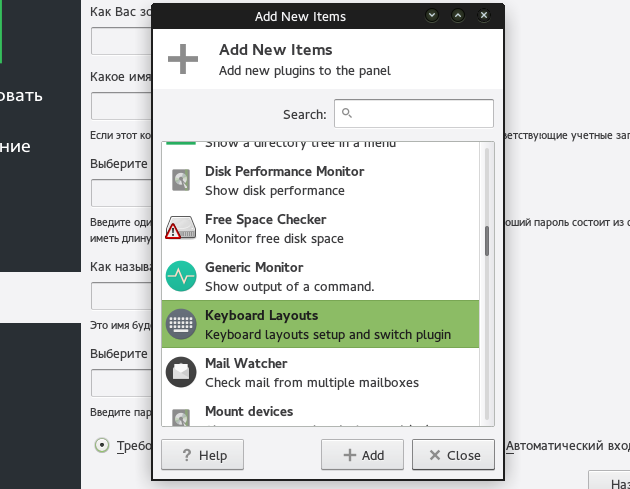
Справа на панели появится индикатор раскладки. Теперь с помощью него добавим английскую. Снова нажимаем ПКМ на индикаторе и выбираем «Keyboard settings».
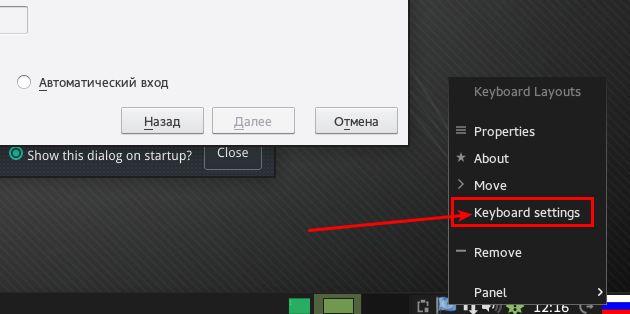
В открывшемся окне переходим на вкладку «Layout». В поле «Change layout option» можно выбрать клавиши для переключения раскладок.
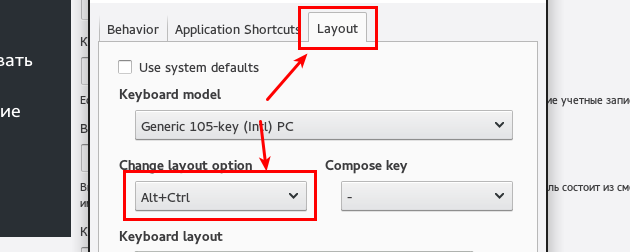
И в разделе «Keyboard Layout» добавляем английскую.
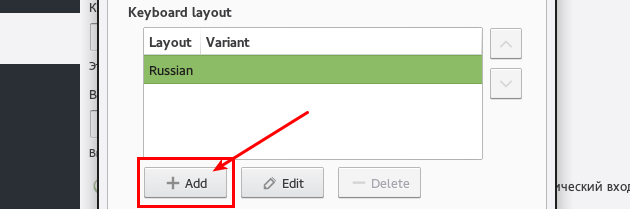
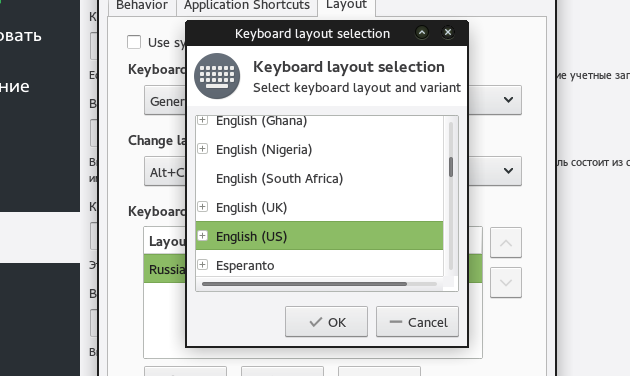
Теперь можем продолжать.

- Как вас зовут? — Вводим свое имя;
- Имя для входа — это ваш логин, он обязательно должен быть латинскими буквами
- Пароль для учетной записи — это будет ваш пароль.
- Имя компьютера — выбираете сами.
- Пароль администратора — этот пароль нужно будет вводить в случае, если вам нужно будет попасть в учетную запись рута.
Ниже можно выбрать способ входа в систему — с запросом пароля или автоматический вход.

После этого проверяем правильность введенных данных и жмем «Далее».
И здесь нам показывают итог нашей настройки.

Нажимаем «Далее».
Начнется установка Manjaro Linux.

Пока будет идти установка нам будут показывать слайды об функциях и возможностях системы. Минут через десять / пятнадцать система установится.

Мы можем перезагрузиться в установленную Manjaro Linux или продолжить работать в Live системе. Как пожелаете.
Вот и все. Абсолютно ничего сложного, как видите, нет. Установка Manjaro Linux завершена.
История
В середине 2013 года Manjaro находился в стадии бета-тестирования, несмотря на ключевые элементы финальной системы, такие как графический установщик (затем форк установщика Antergos), менеджер пакетов (Pacman) с фронтендами, Pamac (GTK+) для графической оболочки Xfce, Octopi (Qt) для своей версии Openbox, MHWD (Manjaro HardWare Detection — средство для обнаружения свободных и проприетарных видеодрайверов), и Manjaro Settings Manager — системные настройки.
В сентябре 2017 года разработчики Manjaro Linux объявили, что поддержка архитектуры i686 будет прекращена из-за того, что «популярность этой архитектуры снижается», тем не менее на январь 2019 года выпуск продолжается.
Установка Manjaro Linux 0.8.12
Как я уже говорил установка дистрибутива Manjaro очень простая, поэтому проблем я думаю, не возникнет. Manjaro представляет собой live дистрибутив, т.е. сначала можно посмотреть на него и если он понравится, то установить его на жесткий диск компьютера, например, также как и в дистрибутиве Linux Mint. И так давайте приступать к установке.
Шаг 1
Загружаемся с установочного диска и видим меню установки, и первое что мы сделаем, это конечно выберем язык, т.е. русский, для этого, жмем F2 и выбираем «Русский»

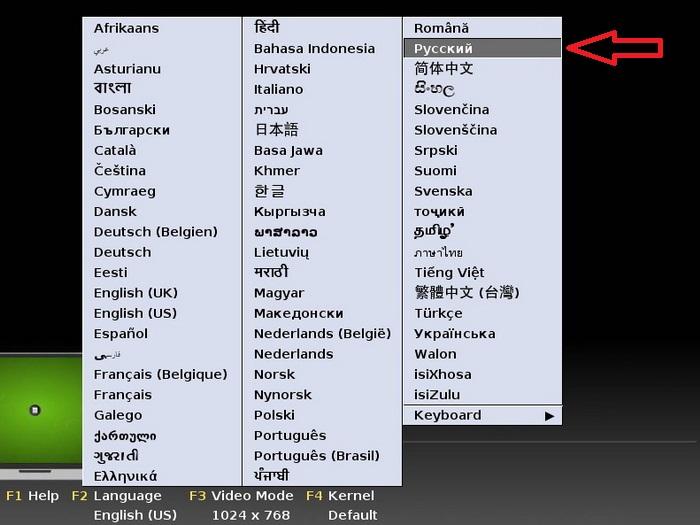
После чего язык live дистрибутива будет на русском. Далее мы жмем «Запуск Manjaro Linux»
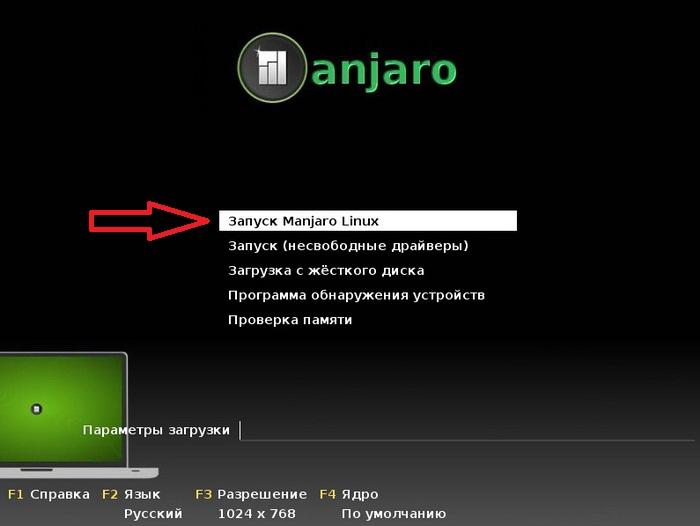
Шаг 2
В итоге у нас загрузится система, и мы можем посмотреть на нее перед установкой
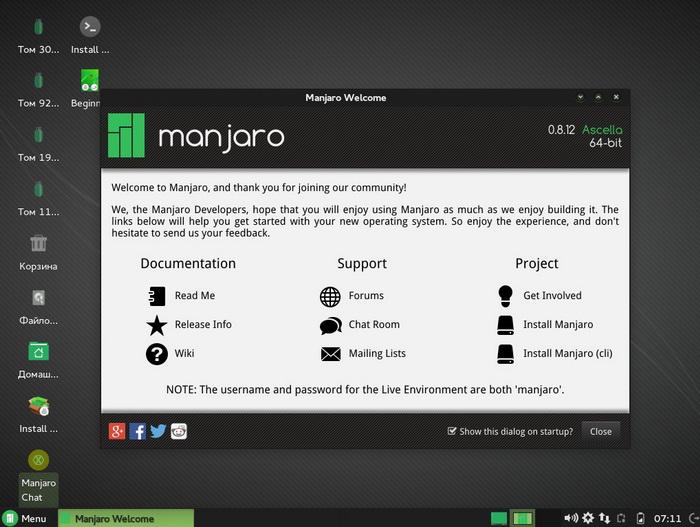
А для установки на жесткий диск необходимо нажать «Install Manjaro»
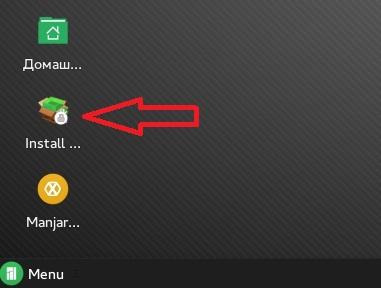
Шаг 3
У нас запустилась программа установки и на первом окне необходимо выбрать язык, но так как при загрузке мы уже выбирали, то здесь он подставился автоматически, жмем «Вперед»

Шаг 4
Здесь нам предстоит выбрать наше местоположение, по умолчанию представлен список стран на основе выбранного языка, жмем «Вперед»

Затем программа проверит систему, и в случае чего даст необходимые рекомендации, у меня все хорошо, жму «Вперед»
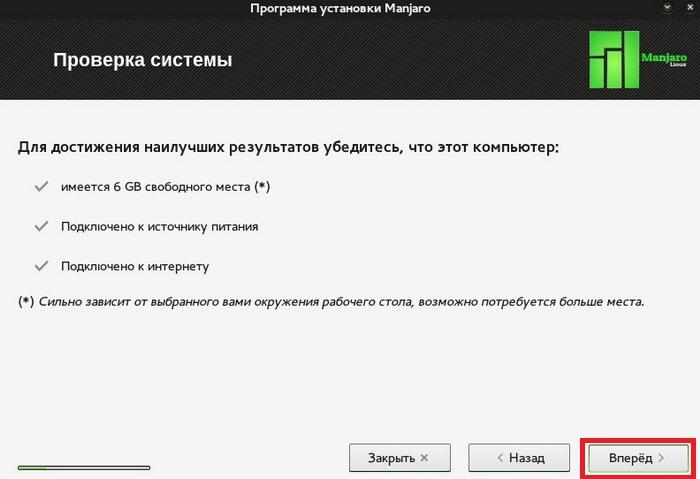
Далее выбираем временную зону, я проживаю в центральной части России, поэтому и выбираю «Moscow» и жму «Вперед»
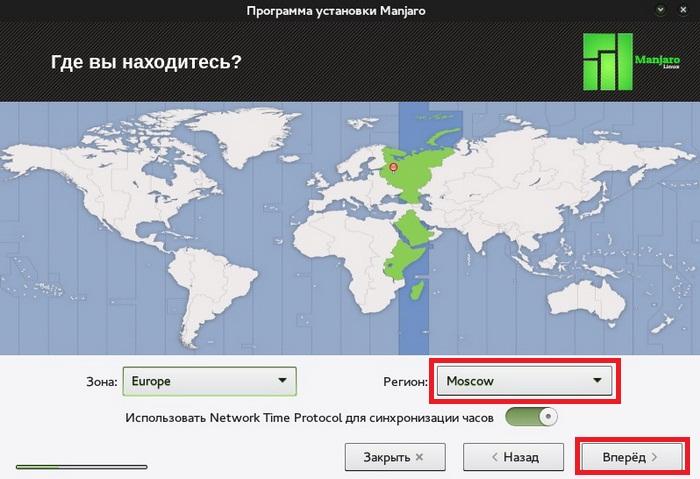
Шаг 7
Настраиваем раскладку клавиатуры, для того чтобы печатать на русском языке (чуть позже в процессе установке будет не большая проблемка связанная с переключением раскладки, но эту задачу мы с легкостью решим), жмем «Вперед»
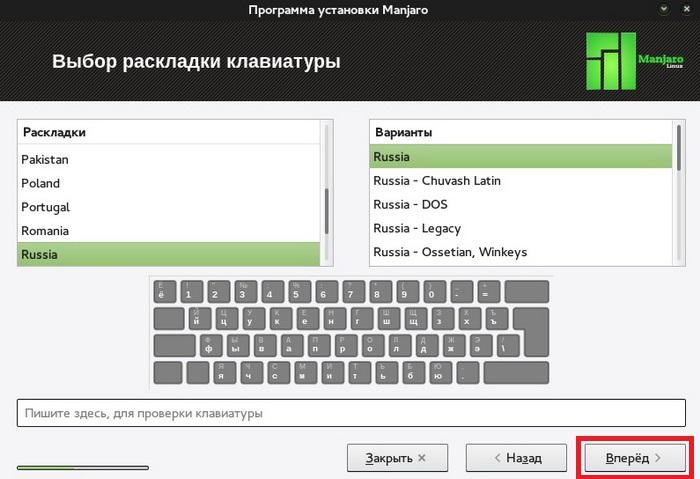
Шаг 8
Далее необходимо выбрать тип установки и так как материал для начинающих я выбираю автоматический режим и жму «Вперед», но продвинутые пользователи могут выбрать режим, в котором они смогут настроить разделы жесткого диска
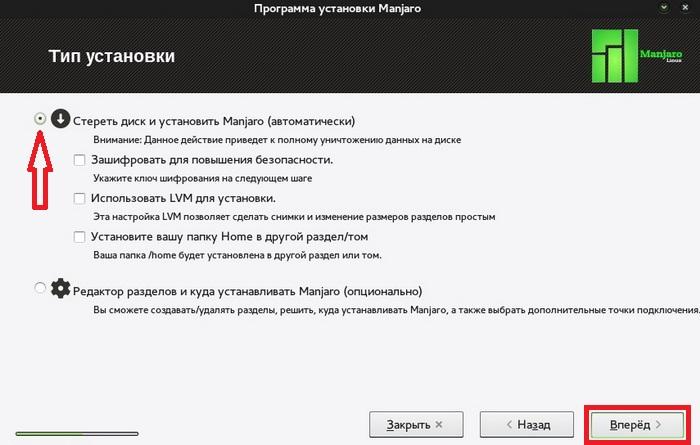
Шаг 9
Далее мы просто выбираем жесткий диск и жмем «Установить сейчас»
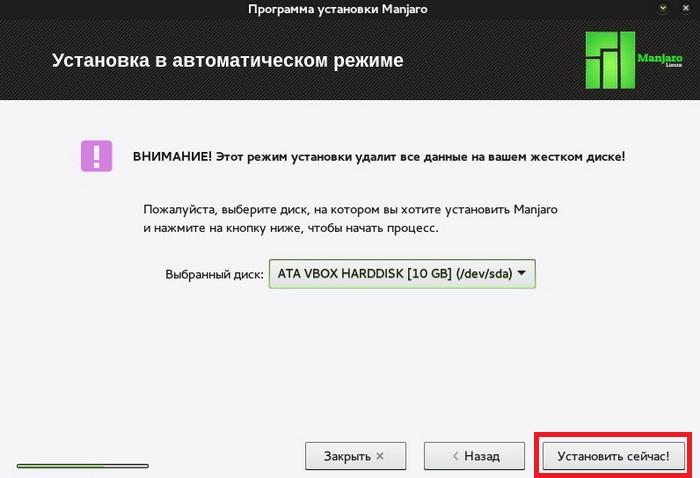
Появится окно с подтверждением того, что мы понимаем то, что данная операция удалит все данные на диске, поэтому если у Вас есть важные данные на жестком диске, то перед установкой их необходимо сохранить. Жмем «Да»
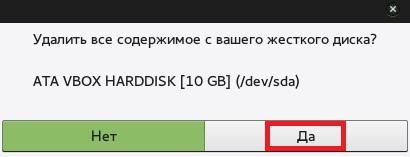
Шаг 10
И на следующем окне нам необходимо задать имя пользователя и его пароль, а также, имя компьютера, и в процессе заполнения данных мы обнаруживаем, что раскладка только русская, а имя компьютера необходимо заполнять на английском языке, а изменить раскладку мы не можем, но это решается достаточно просто необходимо зайти в Меню->Все настройки->Клавиатура->вкладка «Раскладка» и добавить дополнительный язык т.е. английский, а также настроить сочетание клавиш для переключения между языками раскладки клавиатуры.
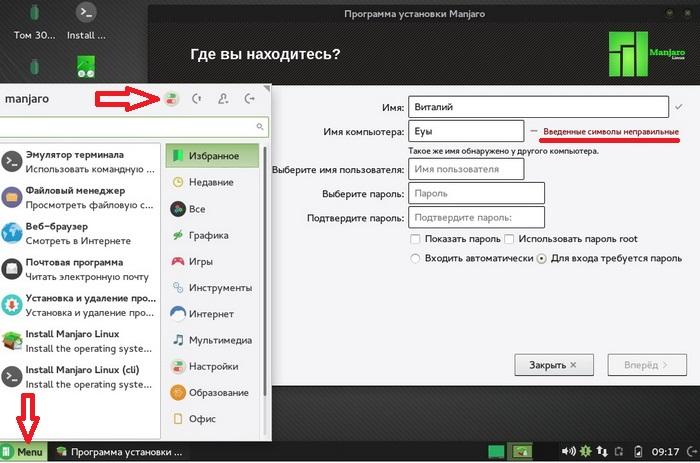
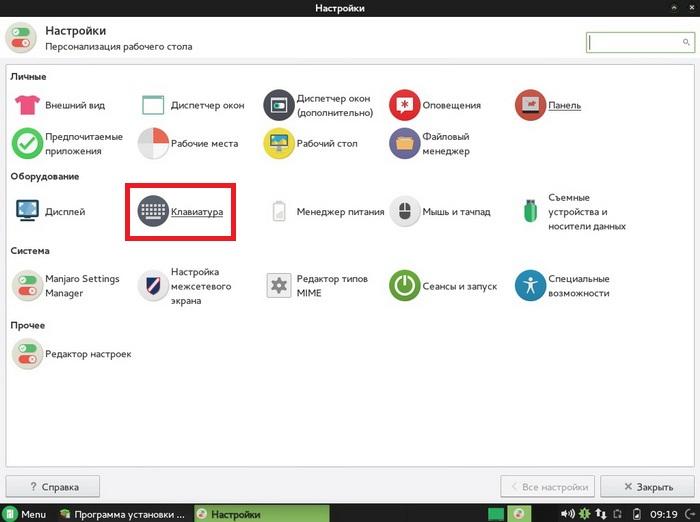

В итоге мы можем изменить раскладку клавиатуры и заполнить все данные. Еще одно уточнение мы только что задали настройки клавиатуры, которые относятся только к программе установке. Другими словами, когда мы установим Manjaro, английский язык в качестве альтернативной раскладки, будет отсутствовать и поэтому нам необходимо, по крайней мере, на этапе установки выбрать режим автоматического входа. Так как если Вы, например, зададите пароль на английском и выберите режим, при котором необходимо вводить пароль при входе в систему, то в итоге Вы не сможете ввести необходимый пароль во время входа в систему, так как раскладка будет только Русская. После установки системы все это можно будет конечно настроить, но пока выбираем режим автоматического входа и жмем «Вперед»
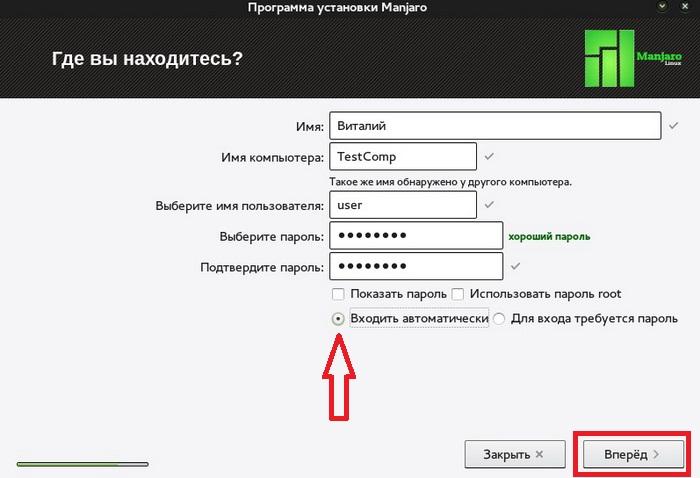
И вот началась установка, она будет длиться минут 5-7
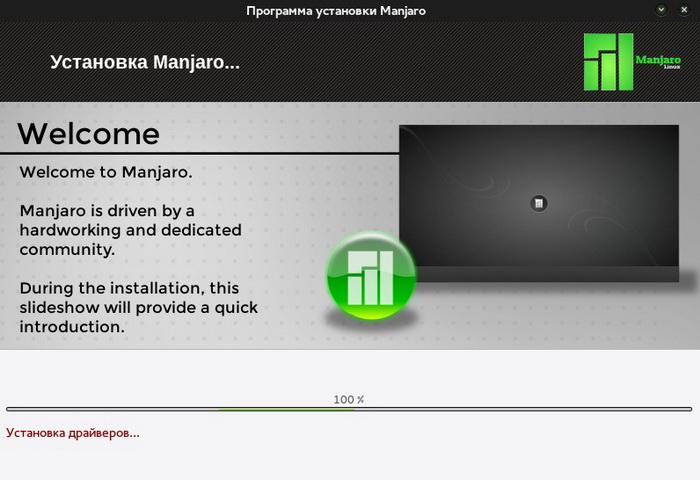
О том, что установка завершена, мы узнаем из соответствующего сообщения, в котором нам предложат перезагрузится, жмем «Да»
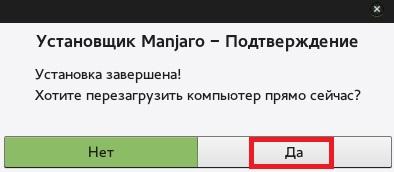
Вот и все система установлена, при первом запуске, как и у практически любого другого дистрибутива Linux появится окно приветствия, а чтобы оно не появлялось при следующих загрузках, убираем соответствующую галочку.
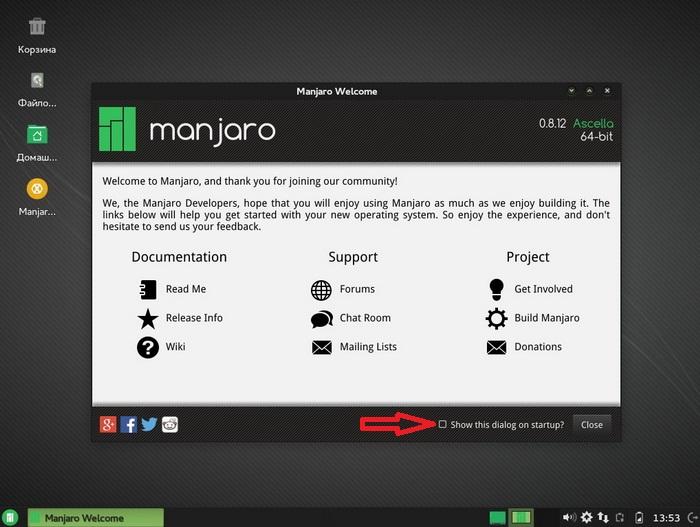
И мы можем любоваться дистрибутивом Manjaro
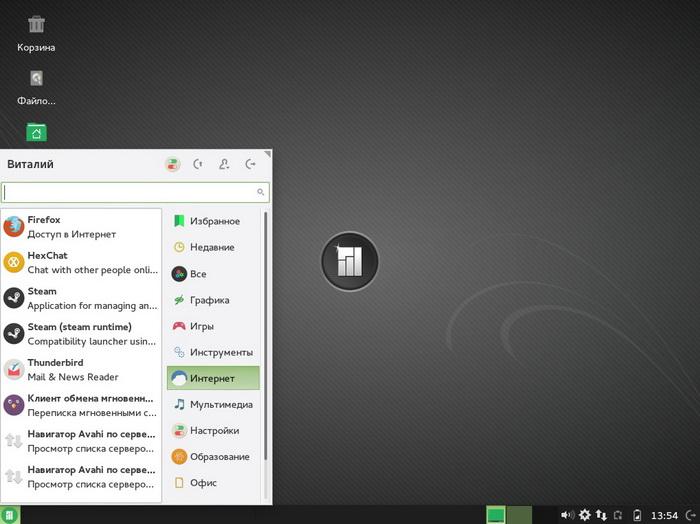
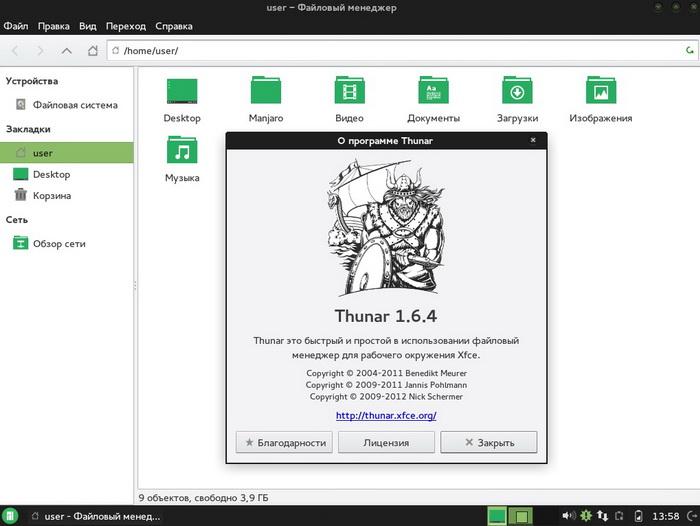
Вот мы с Вами и рассмотрели очередной дистрибутив Linux, он действительно оказался прост в установке, не требовательным к ресурсам, по крайней мере, в графической оболочке Xfce и, на мой взгляд, подходит для начинающих, в следующих материалах мы продолжим рассматривать дистрибутивы Linux, а пока на этом все. Удачи!
История выпусков
Начиная с версии 0.8.5.2 официально поддерживаются рабочие окружения: Xfce, KDE Начиная с версии 17.0 официально поддерживается среда GNOME. Сообществом поддерживаются: E17,MATE,LXDE,LXQt, Cinnamon.
Также официально поддерживается Net-версия без собственного графического окружения, нацеленная на более опытных пользователей, желающих создать рабочее окружение на свой вкус.
В 2016 году вышла версия Manjaro для процессоров архитектуры ARM. На февраль 2016 года был только альфа-выпуск для Raspbery Pi 2 в 3 видах: Minimal, Base, Server. 25 февраля 2017 года проект ARM был закрыт. На август 2019 года на официальном сайте существуют сборки для Raspberry Pi 3, Odroid N2, ROCKPro64, Pinebook и Rock Pi 4.
7 марта 2017 года вышла версия 17.0.31 декабря 2017 года вышла версия 17.1.0.
| Версия | Дата выпуска | Кодовое имя |
|---|---|---|
| 0.1 | 2011-07-10 | Неизвестно |
| 0.8.0 | 2012-08-20 | Askella |
| 0.8.1 | 2012-09-21 | |
| 0.8.2 | 2012-11-10 | |
| 0.8.3 | 2012-12-24 | |
| 0.8.4 | 2013-02-25 | |
| 0.8.5 | 2013-04-11 | |
| 0.8.6 | 2013-06-02 | |
| 0.8.7 | 2013-08-26 | |
| 0.8.8 | 2013-11-24 | |
| 0.8.9 | 2014-02-23 | |
| 0.8.10 | 2014-06-09 | |
| 0.8.11 | 2014-12-01 | |
| 0.8.12 | 2015-02-07 | |
| 0.8.13 | 2015-06-14 | |
| 15.09 | 2015-09-27 | Bellatrix |
| 15.12 | 2015-12-22 | Capella |
| 16.06 | 2016-06 | Daniella |
| 16.06.1 | 2016-06-11 | |
| 16.08 | 2016-08-31 | Ellada |
| 16.10 | 2016-10-31 | Fringilla |
| 17.0 | 2017-03-07 | Gellivara |
| 17.0.1 | 2017-04-02 | |
| 17.0.2 | 2017-06-26 | |
| 17.0.3 | 2017-09-03 | |
| 17.0.4 | 2017-09-08 | |
| 17.0.5 | 2017-09-16 | |
| 17.0.6 | 2017-11-16 | |
| 17.1.0 | 2017-12-31 | Hakoila |
| 17.1.1 | 2018-01-05 | |
| 17.1.2 | 2018-01-19 | |
| 17.1.3[источник не указан 547 дней] | 2018-01-29 | |
| 17.1.4[источник не указан 547 дней] | 2018-02-04 | |
| 17.1.5[источник не указан 547 дней] | 2018-02-17 | |
| 17.1.6[источник не указан 544 дня] | 2018-02-25 | |
| 17.1.7 | 2018-03-28 | |
| 17.1.8 | 2018-04-15 | |
| 17.1.9[источник не указан 473 дня] | 2018-04-28 | |
| 17.1.10[источник не указан 473 дня] | 2018-05-07 | |
| 17.1.11 | 2018-07-02 | |
| 17.1.12 | 2018-08-18 | |
| 18.0 | 2018-10-31 | Illyria |
|
|
Подготовка
В первую очередь идём на сайт дистрибутива и переходом на страницу загрузок. Выбираем нужную редакцию дистрибутива (в статье мы будем использовать Manjaro Linux с рабочим столом XFCE), его архитектуру и жмем на ссылку для загрузки. Нас перекинут на сайт sourceforge и через несколько секунд начнётся загрузка iso файла. Также можно использовать более быстрый способ загрузки с помощью битторрент. Для этого на странице загрузок Manjaro Linux внизу выберите соответствующую ссылку.
После того, как iso файл скачается его нужно записать на диск, или создать загрузочную флешку. Следующим шагом нужно в BIOS сменить приоритет загрузки с жёсткого диска на тот тип носителя, на котором вы запишите образ дистрибутива. После этого можно загружать компьютер.
Почему Manjaro Linux
- Manjaro Linux сильно отличается от дистрибутивов основаных на Debian и поэтому его будет интересно изучать и осваивать.
- Он основан на ArchLinux, который мне весьма симпатизирует и привлекает (отличная документация и сильное вообщество).
- Он имеет отличную поддержку железа (Manjaro Hardware Detection)
- Отпадает нужда использовать большое количество стороних PPA для установки приложений, достаточно одного «Arch User Repository» (AUR).
- Можно легко и через графический интерфейс перейти на новое ядро Linux.
- Он работает быстрее и стабильнее многих топ дистрибутивов Linux.
- У него дружелюбое и сильное сообщество (Manjaro Linux + ArchLinux).
- Он работает по модели rolling release, что означает что мне не нужно будет переустанавливать всю систему, если я захочу использовать более новые версии приложений.
- Manjaro Linux проще чем ArchLinux, но содержит в себе всё самое лучшее из ArchLinux.
- Manjaro Linux занял уже второе место среди самых популярных Linux дистрибутивов по версии DistroWatch, обогнав Debian и Ubuntu.
Пару слов о моём компьютере:
- Mac Pro 1.1 (2006)
- Intel Xeon CPU 5150 2.66Ghz x 2
- ATI RADEON HD 5770
- 4 GB RAM
- 250 GB жесткий диск
Есть некоторые особености:
У Mac Pro 1.1 32 битный EFI, однако процессор работает в 32 или 64 битном режиме, но с обычных ISO он скорее всего не загрузиться, поэтому их нужно обработать согласно этой иструкции. Также стоит учесть что Mac Pro не грузиться с флешки, так что ISO нужно записать на CD/DVD диск.
Я выбрал версию с привычной для меня DE: «Cinnamon», но на выбор есть весь пакет популярных DE: XFCE, KDE, GNOME, Bspwm, Budgie, Deepin, i3, LXDE, Lxqt или Mate. 64 Bit. 17.1.6.
Скачал, записал, перезапустил компьютер и загрузился в режиме LIVE-CD.
Передомной открылся весьма удобный и понятный графический менеджер установки дистрибутива, где можно выбрать язык, часовой пояс, метод установки и т.д. Я не стал особо креативничать и сделал два раздела, один под root (/) и один под раздел подкачки Swap, можно было конечно разделить root и home, но в целом мне это не нужно. Установка заняла примерно 10-15 минут.
После установки я перезапустил комп и не смог загрузиться в новую ОС 🙂 Оказалось что при разбитии диска я не установил флаг «boot» и поэтому мой EFI не видел установленую ОС, после установки флага система сразу загрузилась…
Первое что я сделал после того как загрузился, установил все обновления и проприетарный драйвер для моей видео карты, благо сделать это было очень просто с помощью графической утилиты «Manjaro Settings Manager».
На борту было ядро Linux версии 4.14.24-1, но можно при желании перейти на любое другое ядро, даже на не стабильноее на данный момент 4.16 🙂
Какие программы были после установки?
Их было довольно много, даже больше чем после установки Linux Mint.
- LibreOffice 6.0.2.1.0
- Gcolor2 0.4
- Gimp 2.8.22
- Pix 1.6.2
- Avahi SSH/VNC Server-Browser
- Firefox 58.0.2
- HexChat
- Pidgin 2.12.0
- Thunderbird 52.6.0
- Transmission 2.93
- Xplayer 1.6.1
- Pragha 1.3.3
- QT Test Utility
- VLC 3.0.1
- GPRaname
- Pacellite 1.2.1
- Gparted 0.30.0
- Htop 2.1.0
- ISOusb
- И другие стандартные для Cinnamon программы (архиватор, xed, nemo, gnome terminal)
Вот такое вот первое знакомство 🙂
О других настройках Manjaro Linux я буду описывать в следующих статьях на сайте, надеюсь вам будет интересно.
|
|
Секреты фриланса Как раскрутиться на фрилансе быстро и легко? |
Если у Вас остались какие-либо вопросы, либо у Вас есть желание высказаться по поводу этой статьи, то Вы можете
оставить свой комментарий:
Загрузка Manjaro Linux
Когда компьютер начнет загружаться, появится меню загрузчика Manjaro.
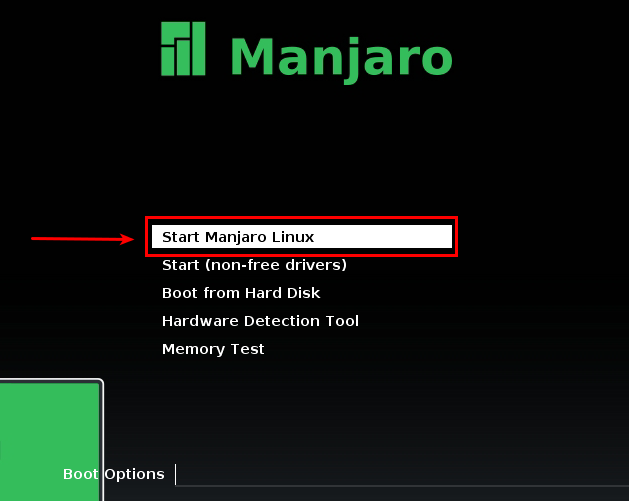
Нас интересует первый пункт «Start Manjaro Linux». Можно подождать и загрузка системы продолжиться автоматически, чтобы это произошло быстрее можно нажать «Enter».

Splash Screen Manjaro Linux напоминает Ubunt-овский
Система загружается довольно быстро, поэтому вскоре появится рабочий стол. На рабочем столе появится окно «Manjaro Welcome». В этом окне есть раздел «Installation» и в нем (и на рабочем столе тоже) находятся ссылки на три доступных в системе установщика. Из них два графических (Thus и Calamares) и один консольный.

Мы будем использовать графический установщик Calamares, так как со своего опыта я могу судить, что он стабильнее чем Thus. Запускаем его.
Мнения
В январе 2013 года Джесси Смит (Jesse Smith) из DistroWatch сделал обзор Manjaro Linux 0.8.3. Он отметил: «Manjaro практически всё делает быстро. Система лёгкая, а рабочий стол Xfce весьма отзывчив».
Смит также написал обзор про Manjaro Linux в июле 2014 года, и в июле 2017 года.
LinuxInsider рассмотрел Manjaro 0.8.8, отметив, что дистрибутив может стать вполне удобным выбором среди дистрибутивов, основанных на Arch Linux.
LinuxBSDos.com написал обзор на Manjaro 0.8.9.
Hectic Geek высказал мнение о Manjaro 0.8.9, назвав его красивым дистрибутивом. Hectic Geek в этом обзоре также сделал мини-сравнение Manjaro 0.8.9 с KaOS 2014.01.
ZDNet рассмотрел Manjaro Linux 15.09.
Dedoimedo высказал мнение о Manjaro Linux 15.12. Dedoimedo также написал мнение на Manjaro Linux 16.10, 17.0.1, и 17.1.6.
Примечания
- . Дата обращения 8 января 2013.
- (недоступная ссылка). Дата обращения 17 августа 2018.
- . Дата обращения 8 января 2013.
- ↑
- (недоступная ссылка). Дата обращения 21 июля 2014.
- ↑ (недоступная ссылка). Дата обращения 23 апреля 2013.
- (недоступная ссылка). Дата обращения 21 июля 2014.
- Manjaro Linux. (недоступная ссылка). manjaro.github.io. Дата обращения 16 февраля 2016.
- (недоступная ссылка). manjaro.ru. Дата обращения 19 марта 2017.
- (недоступная ссылка). Дата обращения 25 февраля 2018.
- (недоступная ссылка). Дата обращения 25 февраля 2018.
- (недоступная ссылка). Дата обращения 25 февраля 2018.
- (недоступная ссылка). Дата обращения 25 февраля 2018.
- (недоступная ссылка). Дата обращения 19 апреля 2018.
- (недоступная ссылка). Дата обращения 20 июля 2018.
- Ошибка в сносках?: Неверный тег ; для сносок не указан текст
- Linux Magazine (Spanish Edition), Issue 88 — «Furthermore, Manjaro is a rolling distribution, i.e. it can be continually updated without ever having to install a new version. And speaking of installation, despite the primitive aspect of the text-based installer, the process is very easy and has many assistants to detect and configure your hardware»
- (англ.) (неопр.) ? (недоступная ссылка). manjaro.org. Дата обращения 30 января 2018.
- (англ.) (недоступная ссылка) (1 August 2012). Дата обращения 31 октября 2016.
- (англ.). GitLab. Дата обращения 19 мая 2019.